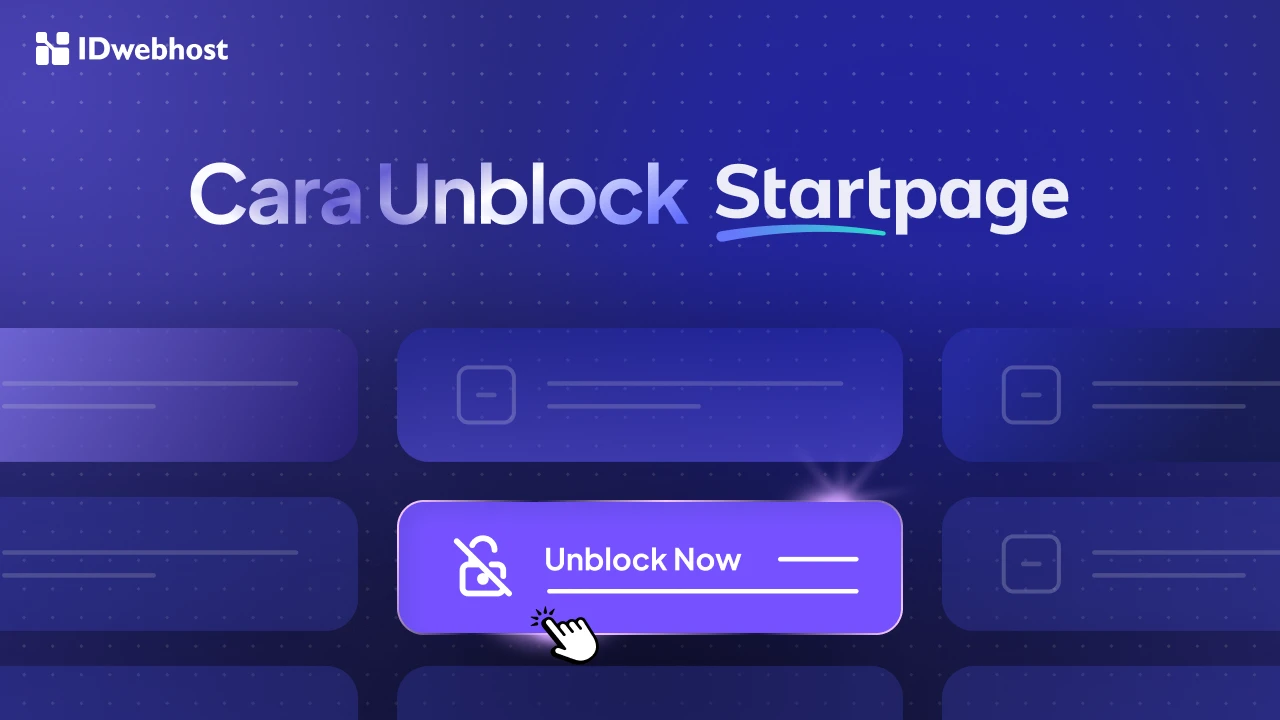5 Cara Migrasi Website tanpa Downtime

Pesatnya perkembangan teknologi saat ini memungkinkan perpindahan website dari satu host ke host yang lain. Nmaun walaupun begitu, tetap saja perpindahan tadi akan memberikan efek berupa downtime, yang pastinya akan dirasakan oleh konsumen. Malahan, transfer DNS akan menyebabkan website tersebut lumpuh selama 12 hingga 72 jam, sebagai sarat untuk menyempurnakan pemindahan.
Memastikan bahwa seluruh data, perangkat, dan subdomain sudah terkonfigurasi dengan sempurnah akan memakan waktu hingga lebih dari sehari, sebelum akhirnya websitemu bisa digunakan. Namun, kamu bisa gunakan trik berikut untuk menghindari bencana ketika pemindahan berlangsung. There are, however, some pretty great tricks to avoid disaster when transferring a website to a new host server. Cara kerjanya melibatkan cPanel, alamat IP, dan FTP sebelum akhirnya berakhir di proses pemindahan DNS.
Dan pada akhirnya, konsumen tak akan ada yang mengetahu apa yang sebenarnya terjadi di balik layar! Ayay!
1. Patikan proses pemindahan sukses sebelum dibatalkan
Jangan membatalkan rencana web hosting sebelum pemindahan selesai.
Jangan membatalkan atau memberhentikan sebelum kontrak selesai. Biarkanlah kontrak tersebut selesai pada waktu yang telah disepakati. Kesalahan yang biasanya dilakukan adalah, mengontak hosting mengenai rencana perpindahan—bahkan ketika masih dalam waktu kontrak.
Tahan Keinginan.
Web hosting biasanya akan langsung memberhentikan proses kerja sama begitu kamu menelpon untuk mengatakan pemindahan host. Mereka melakukannya tanpa meminta biasa sisa. Terkadang biaya inilah yang membuat silau. Banyak yang berusaha mengejarnya, namun melupakan bahwa berkas-berkas mereka yang belum sempurna diuanggah akan menjadi apa? Dan begitu diberhentikan, pemindahannya bagaimana? Kebanyakan orang terlalu buru-buru, hingga akhirnya website mereka mengalami downstime parah.
Apa yang harus dilakukan?
Pindahkan, transfer semua data sebelum mebatalkan kerja sama dengan hosting lama. Pastikan semua data aman di hosting yang baru, sebelum akhirnya kamu menelpon untuk menginformasikan.
2. Unduh bakcupmu.
Masuk ke cPanel dan dapatkan backup website dan informasi databasemu.
Website yang lama dan baru haruslah memiliki system yang serupa, setidaknya jangan menurun atau malah berbeda sama sekali. Dalam hal ini, akan terjadi kesulitan untuk memilih antara cPanel atau PleskPanel. Keduanya adalah host terbaik dalam memastikan bahwa data-datamu sudah terbackup dan tersimpan rapi.
Peletakan Halaman Backup.
Setelah memasukin cPanel, letakkan pengaturan dan panel kontrol dengan label “Backup”. Ini termasuk folder perangkat untuk membackup, “public_html”. Selain itu, alat-alat di sini akan membantu web hosting untuk membackup database MySQL dan meletakkannya di server baru.
Mengunduh Backup
Kamu hanya tinggal mengunduh backupmu untuk kemudian diletakkan di host yang baru, mudah saja. cPanel memberikan kamu kesempatan untuk melakukan backup secara penuh—begitu juga dengan mengunduhnya kembali. Kamu juga kan menemukan spesifikasi backup untuk setiap subdomain. Dengan fitur yang bisa memisah-misah data ini, memungkinkan kamu untuk mengunduh berdasarkan masing-masing spesifikasinya.
Jangan Decompress!
Selama proses, jangan mengiurang-ngurangi (Desompress) data yang ada. Sebab prosesnya akan dapat selesai jika memang SEMUA data sudah terunggah.
Untuk pengguna Mac OS X, pastikan bahwa Safari tidak diatur untuk membuka ekstensi data setelah diunduh, ini akan memastikan data siap untuk dipindah kan ke host baru dalam keadaan sudah terkompres sempurna. Setelah ini kamu hanya perlu keluar daric Panel dan beralih ke host baru.
3. Melakukan proses transfer
Mulai mengunggah data ke server baru.
Biasanya setiap web hosting akan mengirmian nama domain dan alamat IP sebagai sarana untuk mengecek perencanaan website setahun ke depan. Juga bisa untuk mengecek propagasi DNS, akun FTP dan administrasi cPanel, sebelum akhirnya dilakukan perombakan.
Masuk ke website
Untuk mengaktifkan administrasi login, temukan tautan yang cocok dengan cPanel untuk kemudian ditambahkan ke alamat IP. Setelah masuk, letakkan data yang telah di backup pada poin ke 2 tadi di halaman backup, dan akan secara otomatis akan ditandai sebagai data backup. Fitur ini biasa disebut sebagai “Backup Restore”. Pilih backup penuh situs yang tadi terunduh dari web hosting lama dan proses pengunggahan bisa dimulai.
Setelah data terngunggah, website akan merefresh dan akan menampilkan pilihan-pilihan data yang spesifik, ketika proses ini selesai maka artinya proses sudah komplit. Lakukan hal yang sama dengan kembali ke halaman sebelumnya, gunakan urutan yang serupa untuk database. Setelah keduanya siap, maka artinya kamu masuk ke tahap pengaturan website.
4. Pastikan database bekerja sebagaimana mestinya.
Backup database sebenarnya bukan berisikan username, kata sandi dan sebagainya. Namun database ini merupakan kunci yang harus dimasukkan ke pengaturan bersama MySQL di dalam cPanel.
Masalah Prefix
Perhatikan prefix sebelum akhirnya diproses ke cPanel. Perhatikan perbedaan antara “jsmith_wordpress” dan “jsm_wordpress”, sebab nantinya prefix ini juga akan perlu untuk diubah.
Semua informasi yang berhubungan
Sertakan informasi lengkap mengenai pengguna, kata sandi, dan segala informasi terkait ke dalam akun FTP melalui alamat IP. Ini akan membantu website berjalan lebih smooth. Setelah nama domain berhasil di pindahkan ke hosting baru, maka seluruh proses lengkap. Sisanya adalah menentukan informasi dari hosting yang mana yang akan ditampilkan oleh domain.
5. Rumah ke nama server baru
Informasikan ke domain untuk menggunakan nama baru
Tahap terakhir adalah mengintruksikan domain utnuk menggunakan data dari server baru. Kamu hanya perlu masuk ke panel control registrasi domain, seperti ini :
NS1.OLD-WEBHOST.COM
NS2.OLD-WEBHOST.COM
Nah, ini perlu diganti dengan nama server yang baru (bisa ditemukan di email) dari hosting yang baru. Jika tidak ditemukan, kamu bisa meminta bantuan bagian representative mereka, untuk menanyakan. Perubahan DNS akan membutuhkan waktu 12 hingga 24 jam, namun sementaranya website pertama dan kedua akan bekerja seperti biasanya, konsumen tidak akan melihat perbedaa.
Tunggu hingga penyebaran selesai
Meletakkan konten sebelum penyebaran data selesai biasanya akan menghilangkan mereka—setelah proses selesai. Oleh sebab itu, sebelum melakukan perubahan terhadap desain, berkas dan sebagainya, pastikan dulu prosesnya sudah selesai, dan sudah siap mengakses ke hosting baru.
Wrap Up
Nah, setelah memastikan tahap-tahap tadi selesai dan sempurna, barulah hubungi hosting lamamu untuk membatalkan kerjasama. Misi berhasil!